Как Конвертировать PDF-файлы в Файлы ODT
Audrey Goodwin
2021-05-20 14:33:35 • Опубликовано : Инструкции по статьям • Проверенные решения
OpenOffice — популярная альтернатива Microsoft Word из-за его гибкости и удобства использования на разных платформах. PDF, который является наиболее распространенным форматом файлов для цифровых файлов, обычно конвертируется в ODT, когда его нужно открыть в OpenOffice. Есть много способов выполнить эту задачу. В этой статье рассказывается, как проще всего конвертировать PDF в ODT.
PDFelement — популярное решение многих проблем, связанных с междокументным преобразованием. Он позволяет конвертировать файлы PDF в Word, Excel, PowerPoint и множество других типов файлов с помощью простого и удобного интерфейса.
БЕСПЛАТНО СКАЧАТЬ БЕСПЛАТНО СКАЧАТЬ КУПИТЬ СЕЙЧАС КУПИТЬ СЕЙЧАС
БЕСПЛАТНО СКАЧАТЬ
PDFelement позволяет пользователям получать чистые копии файлов ODT, которые можно использовать на разных платформах. Чтобы получить файлы ODT, сначала необходимо преобразовать файлы PDF в Word и сохранить файлы Word как ODT.
Чтобы получить файлы ODT, сначала необходимо преобразовать файлы PDF в Word и сохранить файлы Word как ODT.
Шаг 1. Загрузите PDF-файлы
После запуска PDFelement вы можете нажать кнопку «Открыть файл …», чтобы просмотреть файл PDF и открыть его. Или вы можете перетащить целевой PDF-файл в окно программы, чтобы открыть его автоматически.
Шаг 2. Конвертируйте PDF в Word
Нажмите кнопку «В Word», чтобы начать преобразование. Кроме того, если ваш PDF-файл является отсканированным, обязательно выполните оптическое распознавание текста перед преобразованием, нажав кнопку «OCR» в меню «Редактировать». Как только процесс будет завершен, всплывающее окно уведомит вас о статусе.
Шаг 3. Сохраните Word как ODT
Перейдите в папку вывода, в которой хранились преобразованные файлы Word. Откройте каждый файл в Microsoft Word и перейдите в меню «Файл». Нажмите «Сохранить как» и выберите раскрывающийся список параметров «Сохранить как Тип». Здесь выберите «OpenDocument Text».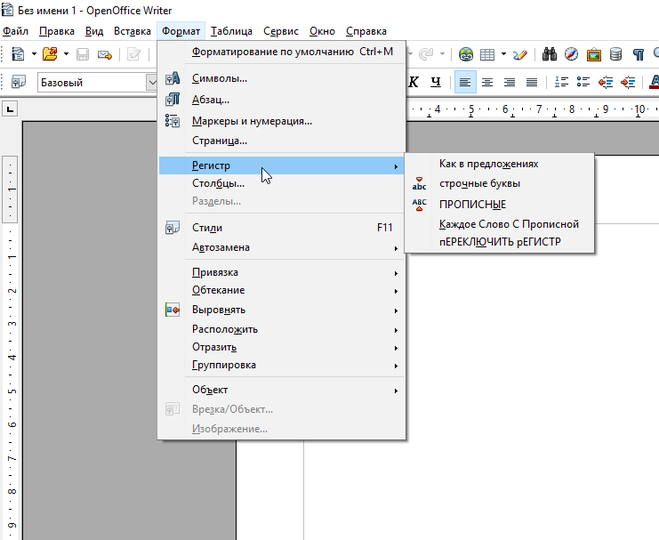 Выберите соответствующую папку назначения и нажмите «Сохранить», когда закончите.
Выберите соответствующую папку назначения и нажмите «Сохранить», когда закончите.
Помимо преобразований, PDFelement позволяет пользователям редактировать, комментировать и печатать PDF-документы, включая редактирование изображений, макетов и текста в документах. Кроме того, пользователи также могут легко создавать и редактировать формы с помощью приложения, что помогает вам сэкономить время при работе с онлайн-формами. Вы можете дополнительно добавлять и редактировать передовые функции безопасности, такие как пароли, редактирование, настраиваемые цифровые подписи и водяные знаки, чтобы защитить конфиденциальность и безопасность ваших документов.
БЕСПЛАТНО СКАЧАТЬ БЕСПЛАТНО СКАЧАТЬ КУПИТЬ СЕЙЧАС КУПИТЬ СЕЙЧАС
БЕСПЛАТНО СКАЧАТЬ
Скачать Бесплатно или Купить PDFelement прямо сейчас!
Скачать Бесплатно или Купить PDFelement прямо сейчас!
Купить PDFelement прямо сейчас!
Купить PDFelement прямо сейчас!
Как перевести ODT в Word
Содержание
- Использование специального плагина
- Выбор и установка плагина-конвертера
- Конвертирование файла
- Использование онлайн-конвертера
- Вопросы и ответы
Файл ODT — это текстовый документ, созданный в программах по типу StarOffice и OpenOffice. Несмотря на то, что данные продукты являются бесплатными, текстовый редактор MS Word, хоть и распространяется по платной подписке, не только наиболее популярен, но и представляет собой некий стандарт в мире ПО для работы с электронными документами.
Несмотря на то, что данные продукты являются бесплатными, текстовый редактор MS Word, хоть и распространяется по платной подписке, не только наиболее популярен, но и представляет собой некий стандарт в мире ПО для работы с электронными документами.
Наверное, именно поэтому у многих пользователей возникает необходимость перевести ODT в Ворд, и в этой статье мы расскажем о том, как это сделать. Забегая вперед скажем, что в этом процессе нет ничего сложного, более того, решить данную задачу можно двумя разными способами. Но, обо всем по порядку.
Урок: Как перевести HTML в Word
Так как аудитория платного Офиса от Майкрософт, как и его бесплатных аналогов, довольно велика, проблема совместимости форматов известна не только рядовым пользователям, но и разработчикам.
Наверное, именно этим и продиктовано появления специальных плагинов-конвертеров, которые позволяют не только просматривать ODT-документы в Ворде, но и сохранять их в формате, стандартном для этой программы — DOC или DOCX.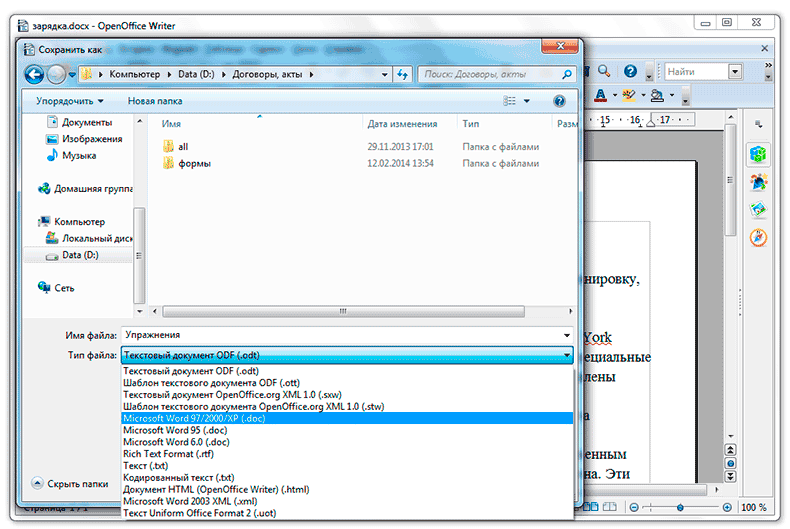
Выбор и установка плагина-конвертера
ODF Translator Add-in for Office — это один из таких плагинов. Именно его нам с вами и предстоит скачать, а затем установить. Для загрузки установочного файла перейдите по ссылке, указанной ниже.
Скачать ODF Translator Add-in for Office
1. Запустите скачанный установочный файл и нажмите «Install». Начнется скачивание данных, необходимых для установки плагина на компьютер.
2. В окне мастера установки, которое перед вами появится, нажмите «Next».
3. Примите условия лицензионного соглашения, установив галочку напротив соответствующего пункта, и снова нажмите «Next».
4. В следующем окне можно выбрать, для кого будет доступен этот плагин-конвертер — только для вас (маркер напротив первого пункта) или для всех пользователей этого компьютера (маркер напротив второго пункта). Сделайте свой выбор и нажмите «Next».
5. Если это необходимо, измените стандартное место для установки ODF Translator Add-in for Office. Снова нажмите «Next».
6. Установите галочки напротив пунктов с форматами, которые вы планируете открывать в Microsoft Word. Собственно, первый в списке — необходимый нам OpenDocument Text (.ODT), остальное — опционально, на ваше собственное усмотрение. Нажмите «Next» для продолжения.
7. Нажмите «Install», чтобы наконец-таки приступить к установке плагина на компьютер.
8. По завершению установочного процесса нажмите «Finish» для выхода из мастера установки.
Установив ODF Translator Add-in for Office, можно перейти к открытию ODT-документа в Ворде с целью его дальнейшего преобразования в DOC или DOCX.
Конвертирование файла
После того, как мы с вами успешно установили плагин-конвертер, в Ворде появится возможность открытия файлов в формате ODT.
1. Запустите MS Word и выберите в меню «Файл» пункт «Открыть», а затем «Обзор».
2. В открывшемся окне проводника в выпадающем меню строки выбора формата документа найдите в списке «Text OpenDocument (*.odt)» и выберите этот пункт.
3. Перейдите в папку, в которой содержится необходимый ODT-файл, кликните по нему и нажмите «Открыть».
4. Файл будет открыт в в новом окне Ворда в режиме защищенного просмотра. Если вам необходимо его отредактировать, нажмите «Разрешить редактирование».
Отредактировав ODT-документ, изменив его форматирование (если это было нужно), можно смело переходить к его конвертированию, точнее, сохранению в необходимом нам с вами формате — DOC или DOCX.
Урок: Форматирование текста в Word
1. Перейдите во вкладку «Файл» и выберите пункт «Сохранить как».
2. Если это требуется, измените имя документа, в строке под именем выберите в выпадающем меню тип файла: «Документ Word (*.docx)» или «Документ Word 97 — 2003 (*. doc)», в зависимости от того, какой из форматов вам нужен на выходе.
doc)», в зависимости от того, какой из форматов вам нужен на выходе.
3. Нажав «Обзор», вы можете указать место для сохранения файла, после чего просто нажмите на кнопку «Сохранить».
Таким образом мы с вами смогли перевести ODT-файл в документ Ворд с помощью специального плагина-конвертера. Это лишь один из возможных методов, ниже мы рассмотрим еще один.
Использование онлайн-конвертера
Описанный выше метод крайне хорош в случаях, когда вам часто приходится сталкиваться с документами формата ODT. Если же необходимость преобразовать его в Word у вас возникла единожды или подобное требуется очень редко, совсем не обязательно скачивать и устанавливать на свой компьютер или ноутбук сторонний софт.
Решить данную задачу помогут онлайн-конвертеры, коих на просторах интернета существует довольно много. Мы предлагаем вам на выбор три ресурса, возможности каждого из которых по сути идентичны, так что просто выберите тот, который вам больше понравится.
ConvertStandard
Zamzar
Online-Convert
Рассмотрим все тонкости преобразования ODT в Word онлайн на примере ресурса ConvertStandard.
1. Перейдите по ссылке, указанной выше, и загрузите на сайте ODT-файл.
2. Убедитесь в том, что внизу выбран параметр «ODT в DOC» и нажмите «Convert».
Примечание: Конвертировать в DOCX данный ресурс не умеет, но это не проблема, так как DOC-файл можно преобразовать в более новый DOCX и в самом Ворде. Делается это точно таким же образом, как мы с вами пересохраняли открытый в программе ODT-документ.
3. После окончания преобразования появится окно для сохранения файла. Перейдите в папку, в которую вы хотите его сохранить, измените имя, если это необходимо, и нажмите кнопку «Сохранить».
Теперь преобразованный в DOC ODT-файл можно открыть в Word и отредактировать, предварительно отключив режим защищенного просмотра. Закончив работу над документом, не забудьте его сохранить, указав вместо DOC формат DOCX (это не обязательно, но желательно).
Закончив работу над документом, не забудьте его сохранить, указав вместо DOC формат DOCX (это не обязательно, но желательно).
Урок: Как снять режим ограниченной функциональности в Ворде
На этом все, теперь вы знаете, как перевести ODT в Word. Просто выберите метод, который для вас будет более удобен, и пользуйтесь им, когда это необходимо.
Конвертер Openoffice в WORD Бесплатно. Openoffice в WORD Online
ODT в Word
Питаться от aspose.com и aspose.cloud
Выберите файлы OpenOffice или перетащите файлы OpenOffice
Google Диск Дропбокс
Использовать распознавание текста Использовать распознавание текста
АрабскийКитайский упрощенныйАнглийскийФранцузскийНемецкийИтальянскийПерсидскийПольскийПортугальскийРусскийИспанский In order for the OCR algorithm to work correctly, text and tables should not be turned clockwise or anticlockwise.»/>
Если вам нужно преобразовать несколько ODT в один Word, используйте Merger
Загружая свои файлы или используя наш сервис, вы соглашаетесь с нашими Условиями обслуживания и Политикой конфиденциальности
Сохранить как
DOCXPDFJPGMDHTMLTXTDOCDOTDOCMDOTXRTFMHTMLXHTMLODTOTTPSPCLXPSBMPEMFPNGSVGGIFTIFFEPUBZIPTAR.GZWPSWPT
КОНВЕРТИРОВАТЬ
Ваши файлы были успешно преобразованы СКАЧАТЬ
Загрузить в Google Загрузить в Dropbox
Преобразование других документов Отправить по электронной почте
Ответьте на наш опрос
Вы хотите сообщить об этой ошибке на форум Aspose, чтобы мы могли изучить и решить проблему? Вы получите уведомление по электронной почте, когда ошибка будет исправлена. Форма отчета
Форма отчета
Google Таблицы
Слияние почты Облачный API
Преобразование ODT в Word Online
Используйте конвертер ODT в Word для экспорта файлов ODT в формат Word онлайн. Наша бесплатная служба преобразования проанализирует содержимое исходного файла ODT до мельчайших деталей и воссоздаст содержимое в целевом формате Word.
Вы можете использовать конвертер ODT в Word совершенно бесплатно, в любое время и с любого устройства.
Конвертер ODT в Word онлайн
Преобразование из формата ODT в формат Word является одной из наиболее распространенных операций. Нам часто нужны обе функции, которые предоставляют форматы ODT и Word. Форматы ODT и Word в некоторых случаях дополняют друг друга.
Преобразование файла ODT в Word Online
Чтобы преобразовать файл ODT в формат Word, просто перетащите файл ODT в область загрузки данных, укажите параметры преобразования, нажмите кнопку «Преобразовать» и получите выходной файл Word за считанные секунды.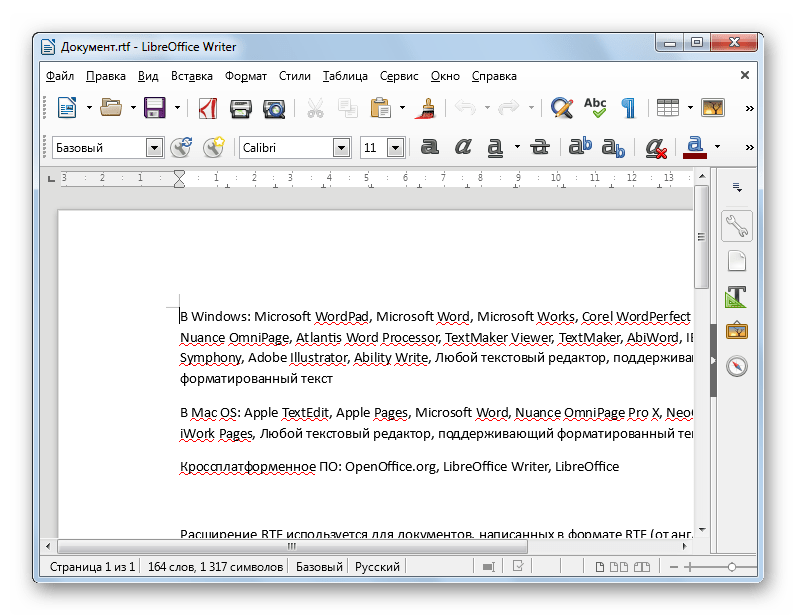 .
.
Free ODT to Word Converter основан на программных продуктах Aspose, которые широко используются во всем мире для программной обработки файлов ODT и Word с высокой скоростью и профессиональным качеством результата.
Как преобразовать ODT в Word
- Загрузите файлы ODT, чтобы преобразовать их в формат Word онлайн.
- Укажите параметры преобразования ODT в Word.
- Нажмите кнопку, чтобы преобразовать ODT в Word онлайн.
- Скачать результат в формате Word для просмотра.
- Вы можете отправить ссылку на скачивание по электронной почте, если хотите получить результаты позже.
FAQ
Как бесплатно конвертировать ODT в Word?
Просто воспользуйтесь нашим конвертером ODT в Word. Вы получите выходные файлы Word одним щелчком мыши.
Сколько файлов ODT можно преобразовать в формат Word за один раз?
Одновременно можно конвертировать до 10 файлов ODT.
Каков максимально допустимый размер файла ODT?
Размер каждого файла ODT не должен превышать 10 МБ.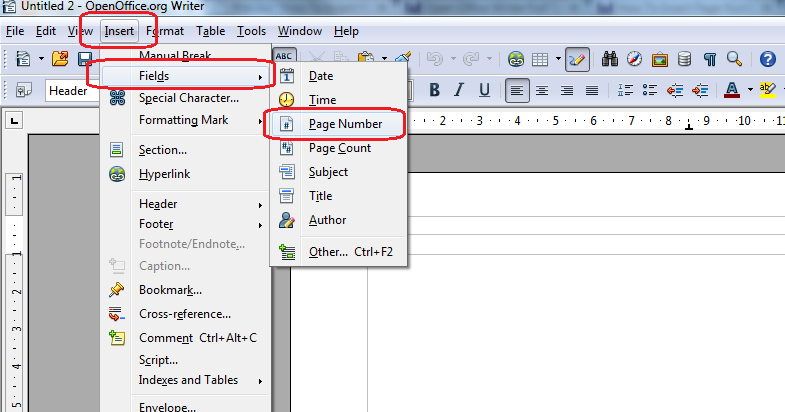
Какими способами можно получить результат в формате Word?
После завершения преобразования ODT в Word вы получите ссылку для скачивания. Вы можете скачать результат сразу или отправить ссылку на скачивание ворда на почту позже.
Как долго мои файлы будут храниться на ваших серверах?
Все пользовательские файлы хранятся на серверах Aspose в течение 24 часов. По истечении этого времени они автоматически удаляются.
Можете ли вы гарантировать сохранность моих файлов? Все безопасно?
Aspose уделяет первостепенное внимание безопасности и защите пользовательских данных. Будьте уверены, что ваши файлы хранятся на надежных серверах и защищены от любого несанкционированного доступа.
Почему преобразование ODT в Word занимает немного больше времени, чем я ожидал?
Преобразование больших файлов ODT в формат Word может занять некоторое время, так как операция включает перекодирование и повторное сжатие данных.
— Пакетное преобразование OpenOffice (ODT) в файлы MS Word (DOC)?
спросил
Изменено 6 лет, 8 месяцев назад
Просмотрено 26 тысяч раз
У меня есть каталог, полный файлов OpenOffice.org odt , которые я хотел бы преобразовать в пакетном режиме в файлы doc . Есть простой способ сделать это?
(бонусные баллы, если ваш ответ использует OpenOffice и командную строку Linux)
- преобразование
- пакет
- openoffice
- документы
- odt
BatchConv — это пакетный инструмент, позволяющий преобразовывать список файлов из любых поддерживаемых форматов файлов импорта/экспорта OpenOffice.org и в них. Этот мастер на основе макросов запрашивает список файлов, целевой каталог и формат файла. Затем он будет перебирать список и использовать возможности импорта/экспорта Ooo для обработки документов.
Этот мастер на основе макросов запрашивает список файлов, целевой каталог и формат файла. Затем он будет перебирать список и использовать возможности импорта/экспорта Ooo для обработки документов.
1
UnoConv может выполнять пакетное преобразование с использованием библиотек OpenOffice из командной строки. Я никогда не использовал его.
Вы также можете использовать AbiWord из командной строки следующим образом:
для файла в формате *.odt ; сделать abiword --to=doc "$file" ; done
Я делал это успешно много раз.
Похоже, что Libre Office поддерживает то, что вы пытаетесь сделать, используя аргументы командной строки, подобные следующим:
libreoffice --headless --convert-to doc *odt
Я нашел эту информацию в пакетном преобразовании .odt в .doc с помощью LibreOffice на сайте gnuru.org.
3
Взгляните на эту ссылку:
mso2ooo — Пакетное преобразование документов Microsoft Office в документы OpenOffice и наоборот
Эта небольшая программа пакетно/массово конвертирует документы Microsoft Office (*.
doc, *.xls и .ppt) в их эквиваленты OpenOffice (.odt, *.ods и *.odp (он же формат OpenDocument)). Преимущество этого сценария в том, что он преобразует все документы, указанные во входных данных, включая подкаталоги. Результат можно поместить в другой каталог, и он сохранит свою исходную структуру каталогов (скрипт позаботится о сохранении относительного пути). Используйте его на свой страх и риск!
На Mac вы можете использовать textutil (системный инструмент):
textutil -convert docx file.odt делает преобразованную копию file.odt как file.docx
Эти форматы поддерживаются из textutil: txt, rtf, rtfd, html, doc, docx, odt, wordml, webarchive
textutil -h для получения дополнительной информации
Word 2010 (и, возможно, предыдущие версии) может открывать файлы OpenOffice (odt), верно? Если это так, и вам нужен метод Windows, просто запустите командную строку, перейдите в каталог, где существуют файлы, и выполните следующую команду: ren *.

 doc, *.xls и .ppt) в их эквиваленты OpenOffice (.odt, *.ods и *.odp (он же формат OpenDocument)). Преимущество этого сценария в том, что он преобразует все документы, указанные во входных данных, включая подкаталоги. Результат можно поместить в другой каталог, и он сохранит свою исходную структуру каталогов (скрипт позаботится о сохранении относительного пути). Используйте его на свой страх и риск!
doc, *.xls и .ppt) в их эквиваленты OpenOffice (.odt, *.ods и *.odp (он же формат OpenDocument)). Преимущество этого сценария в том, что он преобразует все документы, указанные во входных данных, включая подкаталоги. Результат можно поместить в другой каталог, и он сохранит свою исходную структуру каталогов (скрипт позаботится о сохранении относительного пути). Используйте его на свой страх и риск!